Outlook не загружает все электронные письма с сервера Fix
В большинстве случаев мы сталкивались с ситуацией, когда мы видим, что письма видны при входе в почтовый сервер. Однако, когда мы получаем доступ к учетной записи электронной почты из приложения MS Outlook, эти письма еще не загружаются с сервера. Вы даже замечаете, что электронные письма отправляются через Outlook. Однако письма не принимаются.
В этой статье давайте обсудим различные способы решения проблемы с загрузкой писем в MS Outlook.
Исправление 1: проверьте подключение к Интернету
Убедитесь, что подключение к Интернету установлено и работает. Если у вас возникли проблемы с интернетом, перейдите по этой ссылке
Подключен к WiFi, но нет подключения к Интернету? Вот как это исправить
Программы для Windows, мобильные приложения, игры - ВСЁ БЕСПЛАТНО, в нашем закрытом телеграмм канале - Подписывайтесь:)
Если вы видите, что можете запускать любое другое приложение, требующее подключения к Интернету, а Outlook не загружает электронные письма, проверьте следующее исправление.
Исправление 2: проверьте почтовый сервер
В большинстве случаев это происходит из-за почтового сервера. Время от времени почтовый сервер неоднократно дает сбой при работе с тяжелыми вложениями или большими электронными письмами.
Прежде чем переходить к следующему исправлению, обязательно проверьте состояние своего почтового сервера.
Вы можете проверить статус у ИТ-администратора/администратора сети в вашей организации. Вы даже можете напрямую связаться со своим провайдером электронной почты.
Такие провайдеры, как Google, Microsoft отображают статус своего сервера онлайн.
Исправление 3: используйте опцию «Отправить/получить»
Некоторые пользователи сообщают, что это исправление помогло им решить проблему с получением электронных писем.
Шаг 1. Откройте приложение MS Outlook.
Шаг 2: Нажмите пункт меню «Отправить/получить».
Шаг 3: Нажмите «Отправить/получить все папки» два-три раза.
Шаг 4. Нажмите «Отправить/получить группы» и в раскрывающемся списке выберите «Входящие».
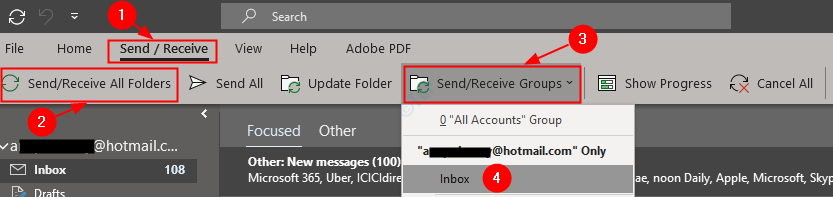
Проверьте, начали ли загружаться письма. Если это не помогло, проверьте следующее исправление.
Исправление 4: изменить настройки учетной записи
Шаг 1: Откройте приложение MS Outlook на своем ПК.
Шаг 2: Нажмите на меню «Файл», как показано ниже.

Шаг 3. В появившихся окнах перейдите на вкладку «Информация».
Шаг 4: Выберите настройки учетной записи
Шаг 5: Затем снова нажмите «Настройки учетной записи» в раскрывающемся списке, как показано ниже.
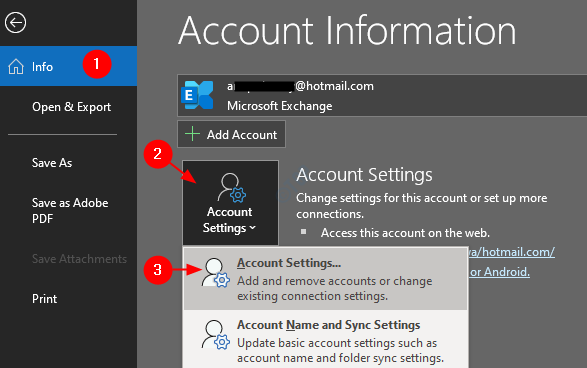
Шаг 6. В появившихся настройках учетной записи щелкните учетную запись, которая не может загружать электронные письма.
Шаг 7: Нажмите «Восстановить» и следуйте инструкциям.
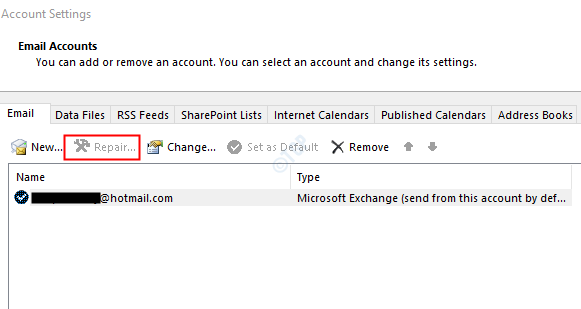
Проверьте, решает ли это проблему. Если нет, попробуйте следующее исправление.
Исправление 5: обновить Microsoft Outlook
Шаг 1. Откройте приложение Outlook
Шаг 2: Нажмите на пункт меню «Файл».

Шаг 3. В появившемся окне выберите учетную запись Office с левой стороны.
Шаг 4: Нажмите «Параметры обновления».
Шаг 5. В раскрывающемся меню выберите «Обновить сейчас».
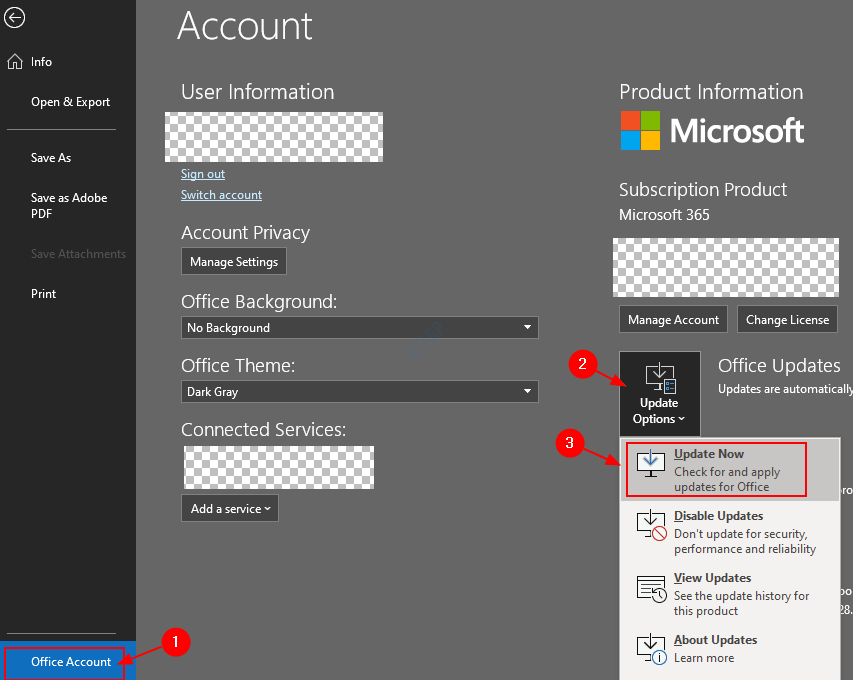
Шаг 6: Дождитесь завершения установки обновлений в системе.
Шаг 7: Перезапустите приложение и проверьте, загружаются ли сейчас электронные письма.
Это все. Мы надеемся, что эта статья была информативной. Пожалуйста, прокомментируйте и дайте нам знать, какой из вышеперечисленных методов помог.
Спасибо за чтение.
Программы для Windows, мобильные приложения, игры - ВСЁ БЕСПЛАТНО, в нашем закрытом телеграмм канале - Подписывайтесь:)